אפליקציות חינמיות של מיקרוסופט בחינם ל- Windows 10 מועילות למעשה
מיקרוסופט Windows 10 גיבור / / March 17, 2020
עודכן לאחרונה ב

יש הרבה אפליקציות בחנות מיקרוסופט שאינן מועילות. אבל יש כמות טובה של אפליקציות בחינם שהן באמת שימושיות. להלן מבט לעשרה מהם!
יש הרבה אפליקציות בחנות מיקרוסופט שאינן מועילות במיוחד. עם זאת, מה שאנשים רבים לא מבינים הוא שיש גם הרבה אפליקציות בחנות שיכולות לעזור לך להישאר פרודוקטיבי, מבדר ומושכל. החשוב מכל, כל האפליקציות הללו הן בחינם לחלוטין.
להלן 10 מהיישומים החינמיים הטובים ביותר של מיקרוסופט שתמצאו בחנות של מיקרוסופט. הם יתקנו כאפליקציית Windows, כלומר הם עצמאיים ונוחים לשימוש.
סנכרן את האנדרואיד שלך: הטלפון שלך
יש הרבה דרכים שתוכלו לעשות סנכרן את ה- Android שלך עם המחשב שלך. אבל יש מעטים העובדים בצורה חלקה כמו זו אפליקציית הטלפון שלך של מיקרוסופט.
ראשית, התקן את אפליקציית המלווה שלך לטלפון מה - חנות הגוגל סטור.
כשאתה מתקין את היישום לראשונה, תראה אפשרות לבחור בין סנכרון עם Android או iPhone שלך.
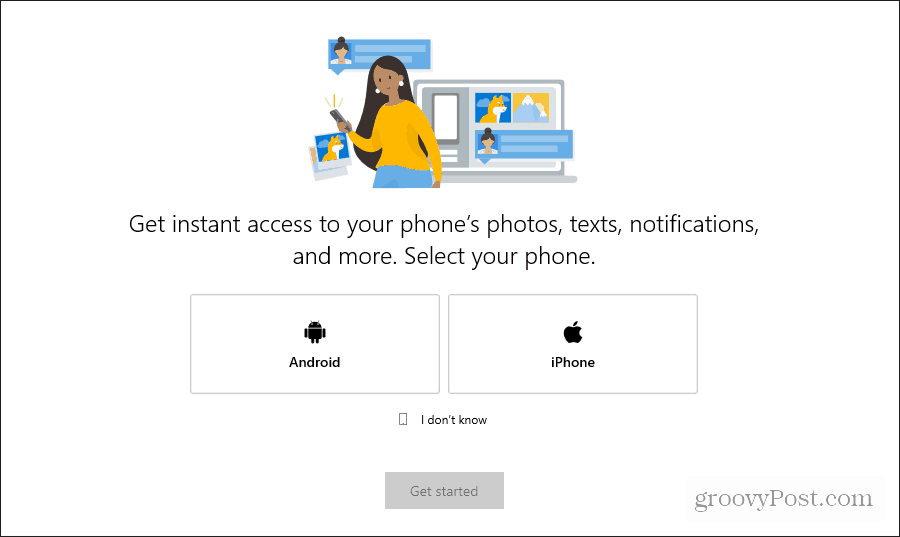
לאחר שתבחר באפשרות שלך, בחר להתחיל.
יהיה עליך לספק הרשאות מרובות ב- אפליקציית הטלפון שלך לפני שהמחשב יוכל לסנכרן. לאחר שתסיים, תראה את האפליקציה פתוחה עם גישה לתמונות, להודעות וההודעות של הטלפון שלך.
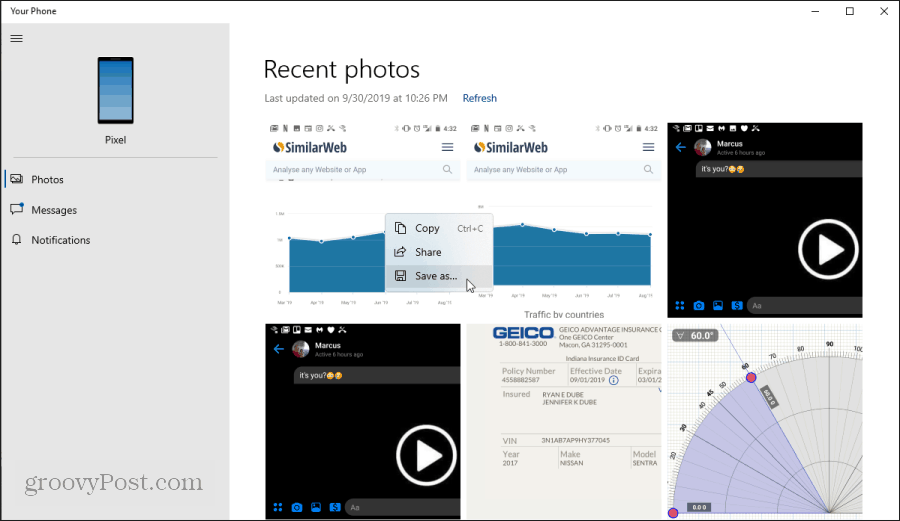
אין צורך לחבר את הטלפון למחשב באמצעות כבל USB או דרך בלוטות. אתה יכול להשתמש באפליקציה זו עבור כל אחת מהתכונות הבאות:
- גש ושמור או שתף תמונות השמורות בטלפון שלך.
- שלח וקבל הודעות SMS מהמחשב שלך.
- קבל וברר התראות טלפון באמצעות המחשב שלך.
הישאר פרודוקטיבי: מיקרוסופט לעשות
קיימים מספר גדול של אתרי אינטרנט פופולריים למשימות ויישומים ניידים. נראה שלכולם יש את האהוב עליהם. עם זאת, בשנים האחרונות, כזה שנראה כאילו הוא מפריע בזכות מיקרוסופט רכישת Wunderlist לפני כמה שנים הוא מיקרוסופט לעשות.
Microsoft To Do פותח עד כדי אי אפשר להבחין בין Wunderlist. ועכשיו, אתה יכול להתקין את היישום העצמאי של Microsoft To Do במחשב Windows 10 שלך.
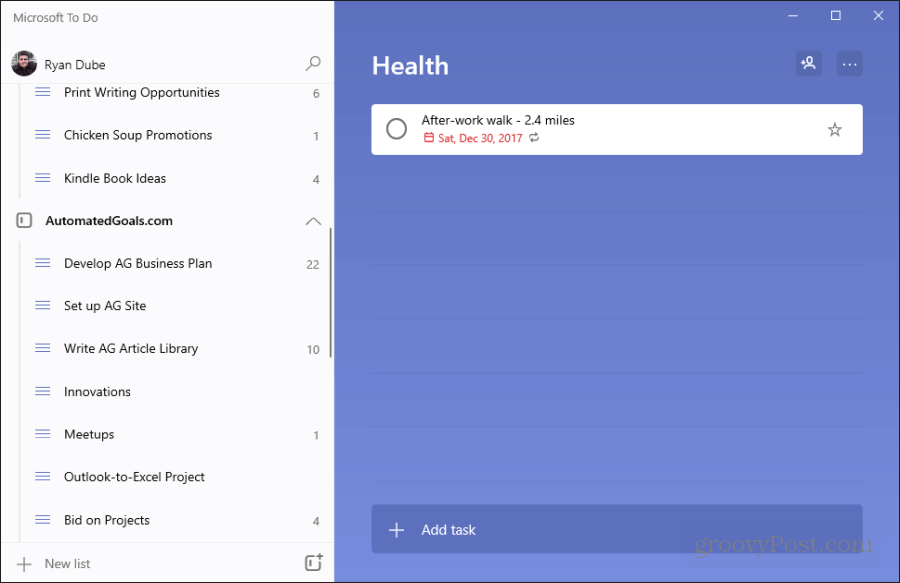
לאפליקציה הזו יש את כל אותן התכונות שתמצאו בשירות Microsoft To Do מבוסס מבוסס ענן. זה יישאר מסונכרן עם חשבון Microsoft To Do המקוון שלך.
הערך של שמירה על זה פתוח במחשב האישי ולא על הדפדפן שלך הוא בכך שהוא מאפשר לשמור על רשימת המטלות שלך פעילה בשולחן העבודה. זה גם משחרר את הדפדפן שלך כך שתוכל להשתמש בו לדברים אחרים.
שמור הערות בקרבת מקום: OneNote או Evernote
הצורך לרשום הערות בצד עולה לעיתים קרובות בזמן שאתה משתמש במחשב שלך. מדוע לפתוח כרטיסייה נוספת בדפדפן שלך כדי לגשת ל- OneNote או Evernote באופן מקוון?
שני השירותים הללו זמינים בחנות Microsoft כיישומי מיקרוסופט.
פתק אחד הופך במהירות לאפליקציה פופולרית לרישום הערות עבור משתמשי מיקרוסופט. לאחר שתוריד והתקן את אפליקציית OneNote בחנות Microsoft, הוא יתחבר מייד לחשבון Microsoft OneNote המקוון שלך. אם כבר התחברת לחשבון Microsoft שלך במחשב האישי.
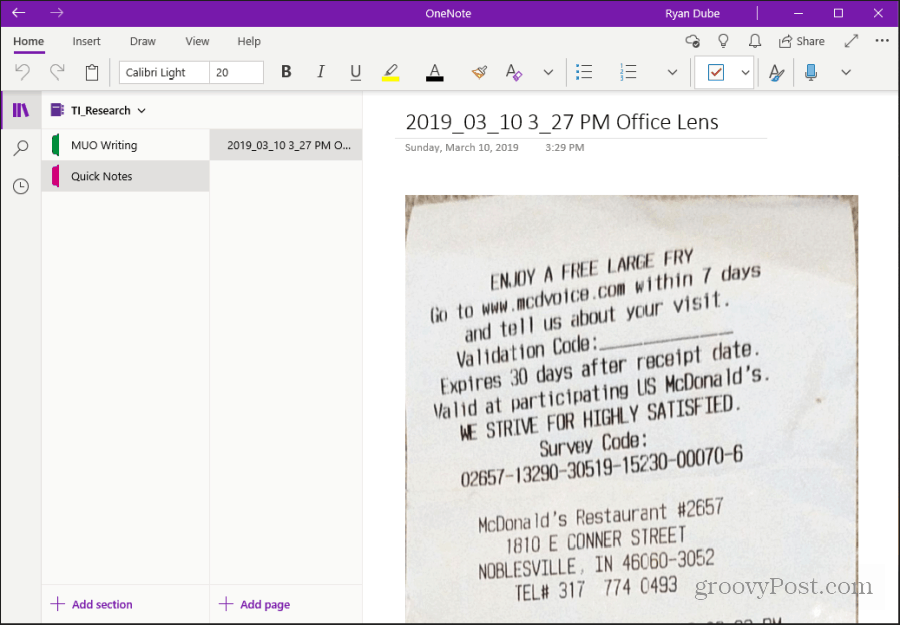
כעת תוכלו לשמור הערות בחלון הצד של האפליקציה של מיקרוסופט, מבלי שתצטרכו לעבור קדימה ואחורה בין כרטיסיית הדפדפן של OneNote.
Evernote
כמובן ש- OneNote אינו מחזיק את כל השוק במלאי הערות. Evernote היא אפליקציה פופולרית נוספת לצילום המידע הדרוש לך.
עבור מעריצי EverNote, היכולת להתקין אפליקציה של מיקרוסופט, כך שתוכלו להשתמש ב- Evernote מחוץ לדפדפן, היא דבר משמים. האפליקציה של מיקרוסופט כוללת את אותן התכונות בהן הייתם רגילים בעת השימוש באפליקציה גרסה מקוונת.
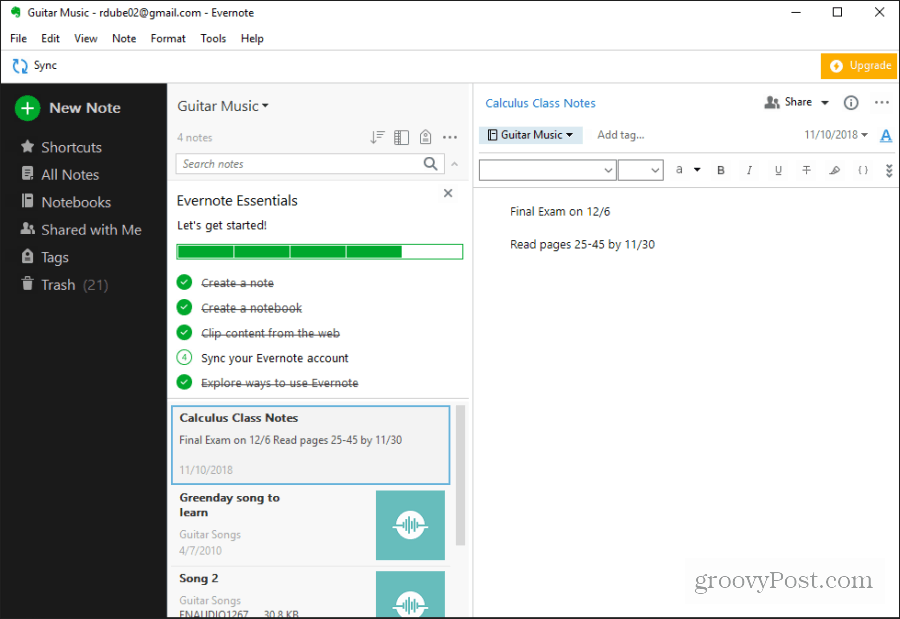
ערוך תמונות במהירות: עורך תמונות אולטימטיבי
פעילות נפוצה שאנשים דורשים היא לערוך תמונות. זה יכול להיות בזמן העבודה על נייר לבית הספר או על פרסום מאמר ברשת. וכשעושים עריכה פשוטה, אינך צריך לשלם עבור אפליקציה יקרה כמו פוטושופ.
ה עורך התמונות האולטימטיבי של מיקרוסופט זה כל מה שתצטרך לעריכה פשוטה. זה מאפשר לך לצלם תמונות מ מצלמת האינטרנט שלך, או מתיקיה במחשב שלך.
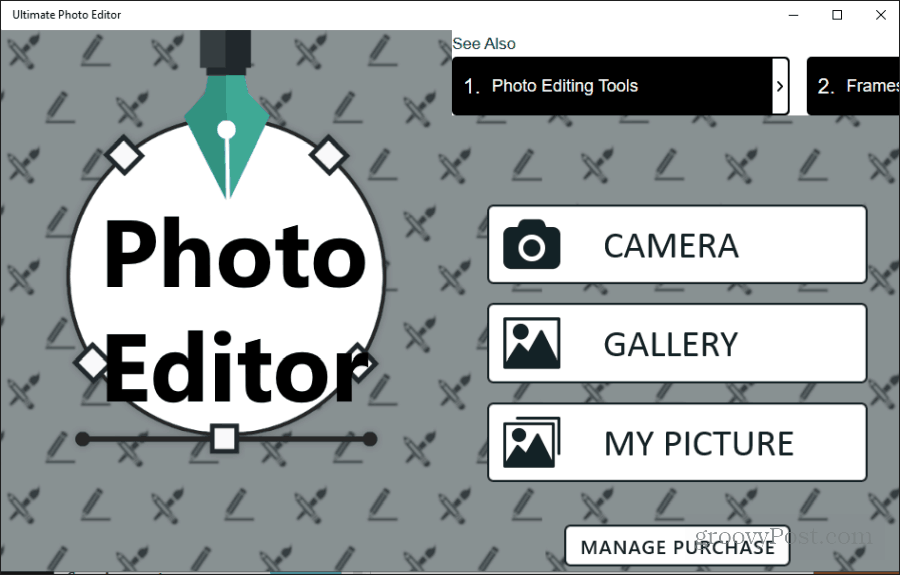
האפליקציה היא פשוטה, אך היא מאפשרת לכם לעשות את כל הדברים הבסיסיים שרוב האנשים צריכים לעשות עם תמונות. אלה כוללים חיתוך, שיפור, הוספת אפקטים וגבולות שונים ואפילו הוספת טקסט או ציורים.
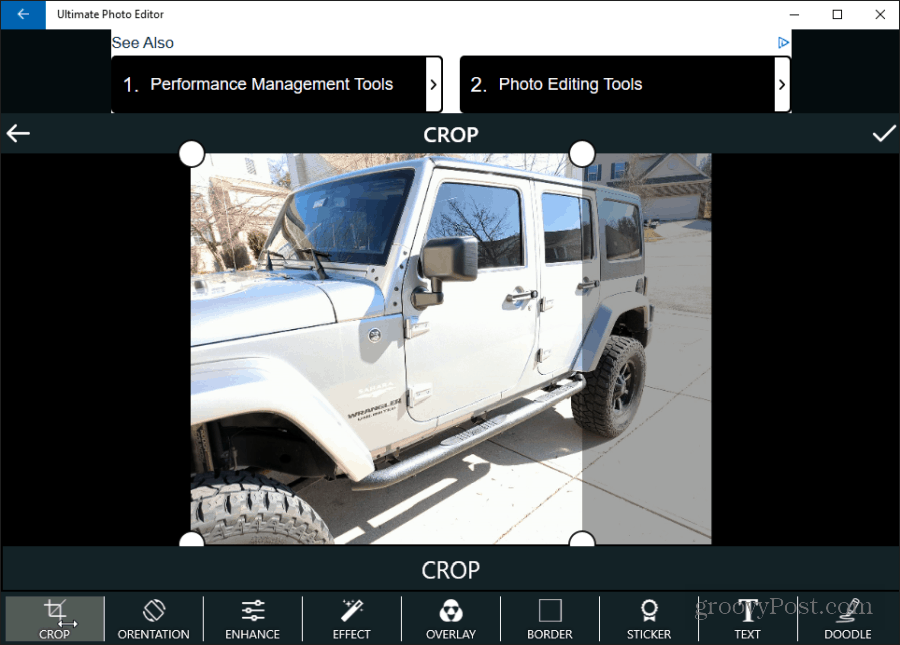
שלח SMS מהמחשב: mysms
של מיקרוסופט אפליקציית הטלפון שלך זה טוב לשליחה וקבלת הודעות SMS. אבל רוב התכונות שלה הן אנדרואיד בלבד. ה אפליקציית המיתמס הוא כלי עזר נהדר לטקסטים מהמחשב שלך לאנדרואיד ולאייפון.
אתה יכול להירשם לשירות באמצעות חשבון Google שלך. שנית, יהיה עליכם להתקין את המלווה אפליקציית mysms מגוגל פליי. אתה יכול גם להתקין המיתוסים מחנות האפליקציות של אפל עבור האייפון שלך.
לאחר התקנת האפליקציה בטלפון, האפליקציה של מיקרוסופט במחשב עם הטלפון. לאחר מכן אתה מוכן להתחיל לשלוח ולקבל הודעות מהמחשב שלך.
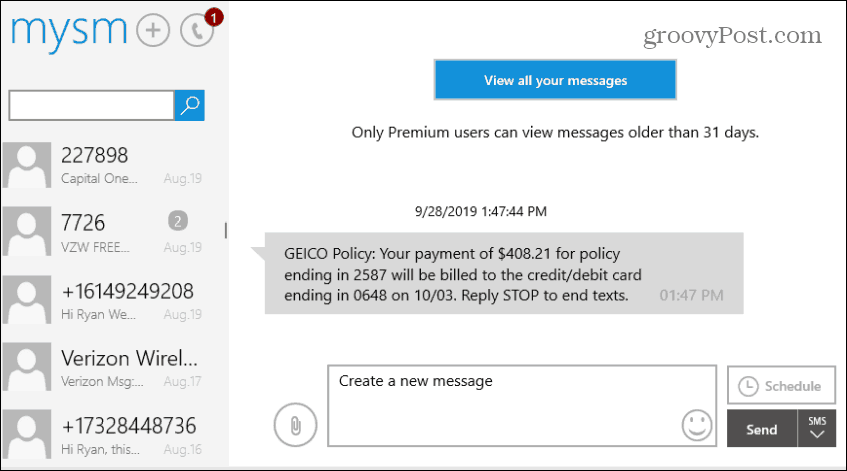
אתה יכול להשתמש באפליקציה כדי לחפש הודעות ישנות וליצור או לקבל הודעות חדשות. אתה יכול אפילו לתזמן הודעות שיישלחו בעתיד.
ערוך מסמכי PDF: עורך PDF אמיתי
צורך תכוף נוסף של משתמשי מחשב הוא עריכת מסמכי PDF. זה יכול להיות רק כדי לחתום או למלא מסמכים או לעדכן קובצי PDF.
במקום להשקיע בעורך PDF יקר, פשוט הורידו את האפליקציה בחינם עורך PDF אמיתי.
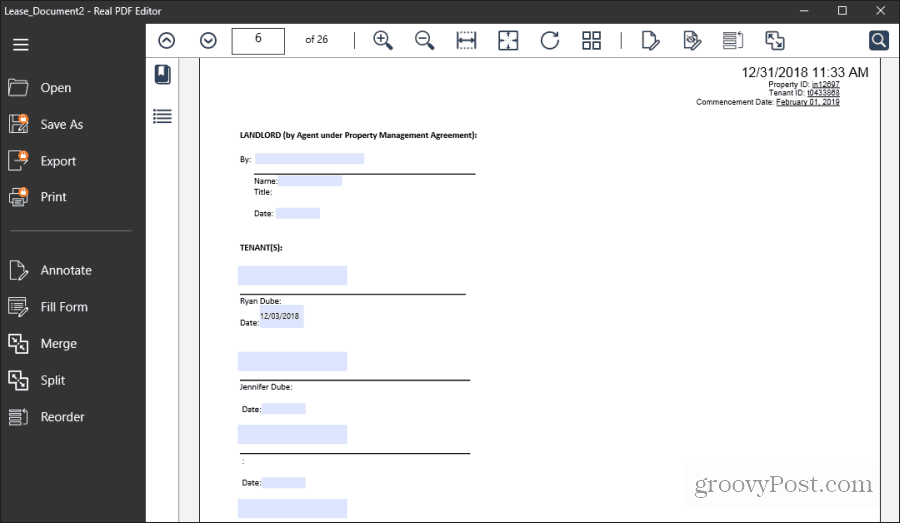
באמצעות עורך PDF אמיתי אתה יכול:
- הערה על המסמך
- מלא טפסי PDF
- מיזוג מסמכי PDF מרובים יחד
- פצל מסמך PDF למסמכים מרובים
- סדר מחדש לדפים של מסמך קיים
ארגן את החדרים שלך: Live Home 3D
האם אי פעם מציירת על פיסת נייר כדי לארגן מחדש את החדר בבית שלך? לחלופין, להחליט כיצד לפרוס את הדירה החדשה שלך? הגיע הזמן להרחיק את העיתון הזה.
אחת האפליקציות הטובות ביותר של מיקרוסופט בהן תוכלו להשתמש למשימה זו היא Live Home 3D.
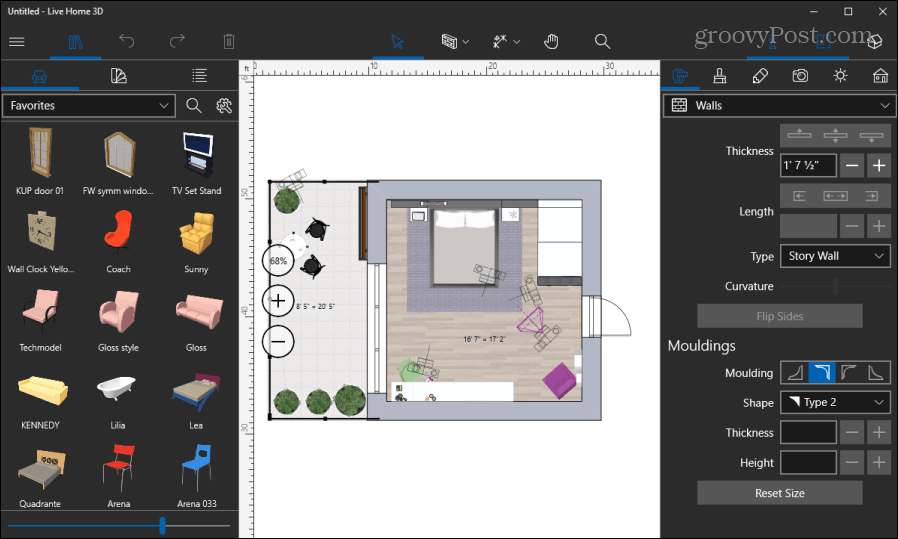
האפליקציה המדהימה הזו מכילה ספרייה מוכנה של דוגמאות לחדרי מודלים תלת מימדיים. יש גם ספרייה גדולה של רהיטים וחפצים אחרים לפריסת מודל החדר התלת-ממדי שלך.
כשאתם ממקמים את הקירות, האפליקציה עוזרת לכם לפרוס אותם במידות מדויקות, כך שתוכלו למשוך את החדר שלכם בקנה מידה. זה יאפשר לכם למקם רהיטים ולתכנן כיצד לקשט את החלל שלכם.
לפקח על מזג האוויר: מזג האוויר 14 יום
אם אתה רוצה לעקוב באופן תמידי אחר מזג האוויר באזור שלך, אתה לא יכול לטעות בהתקנה מזג האוויר 14 יום.
כשאתה משיק לראשונה את האפליקציה, אתה יכול לאפשר לאפליקציה לנסות למצוא את המיקום שלך. לחלופין, פשוט הקלד את העיר והמדינה היכן אתה רוצה לראות את מזג האוויר. הוא מציג תצוגה יפה של תחזית מזג האוויר במשך 14 הימים הקרובים.
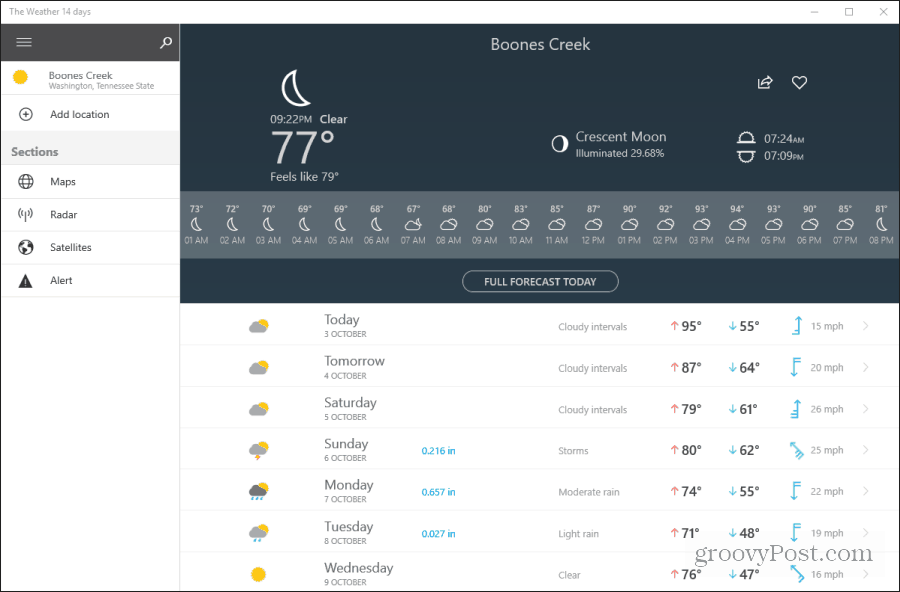
הוא מספק הכל מכמויות המשקעים וזמני הזריחה / השקיעה ועד כיוון הרוח ומהירותו.
אתה יכול גם לבחור את הקישורים בחלונית הניווט כדי להציג:
- מפות מזג אוויר עם שכבות מרובות
- מכ"ם מזג אוויר לאומי
- תצוגות מכ"ם לוויין
- כל התראות מזג אוויר אחרונות
שמור את העיניים שלך: F.lux
אם אתה משתמש במחשב שלך בשעת לילה מאוחרת, אתה עלול לגרום נזק לעיניים שלך. במיוחד אם אתה משתמש במחשב שלך בחדר מואר. אנחנו F.lux כיסה לפני כן כפי שקיים כבר שנים.
מתקין F.lux מחנות מיקרוסופט יכול להציל את העיניים. לחלונות 10 מובנה מצב משמרת לילה, אך אולי תרצה להשתמש בתכונות הנוספות ש- F.lux מספקת.
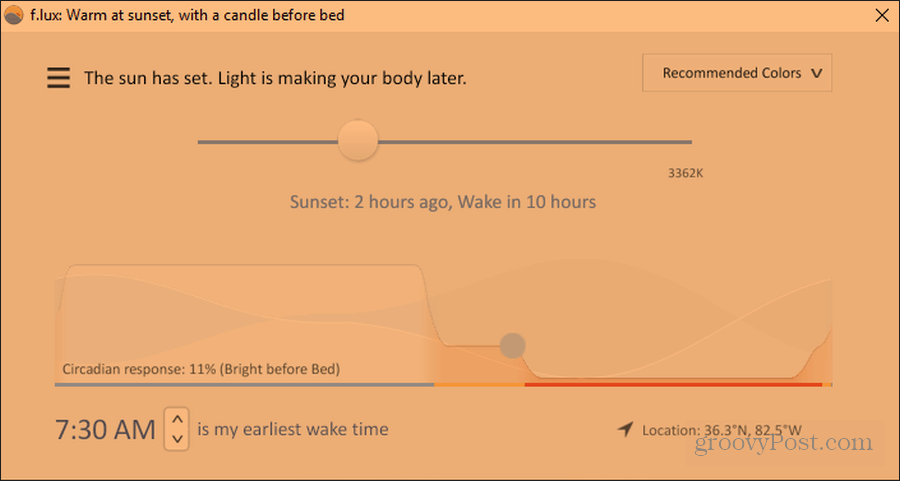
היופי של F.lux הוא שהיא אוטומטית לחלוטין. אתה פשוט מזין את המיקוד שלך, וזה מתאים את בהירות המסך ואת ערכת הצבעים שלה באופן אוטומטי. השתמש ב- F.lux כמה ימים ברציפות והעיניים שלך יודו לך.
כן, יש חנות אפליקציות טובות בחנות של מיקרוסופט
כאשר רוב האנשים חושבים על אפליקציות של חנות מיקרוסופט, הם חושבים על אפליקציות פשוטות שאין בהן הרבה שימוש. אבל זה בכלל לא נכון. בחנות יש אפליקציות שיעזרו בשיפור זרימת העבודה והפרודוקטיביות שלך.
ואם אתם מחפשים בידור, בדקו את אפליקציית Netflix. לא רק אתה יכול להציג את התוכניות המועדפות עליך, אלא שאתה יכול גם הורד סרטוני נטפליקס לצפייה במצב לא מקוון.
החנות מציעה גם אפליקציות נפוצות. תפוחים iTunes זמין בחנות של מיקרוסופט, למשל.



